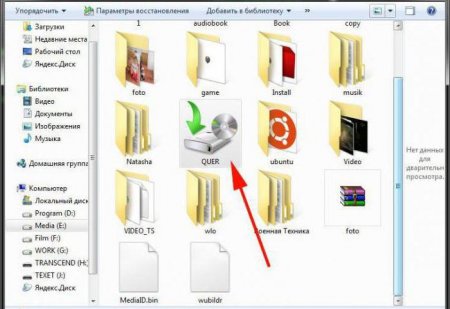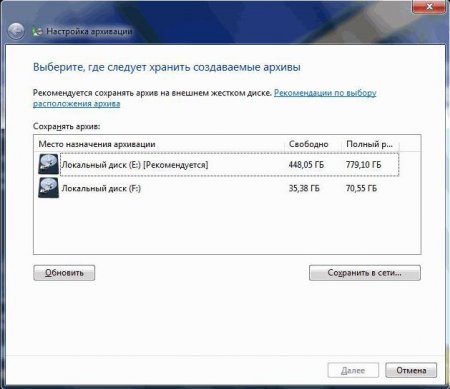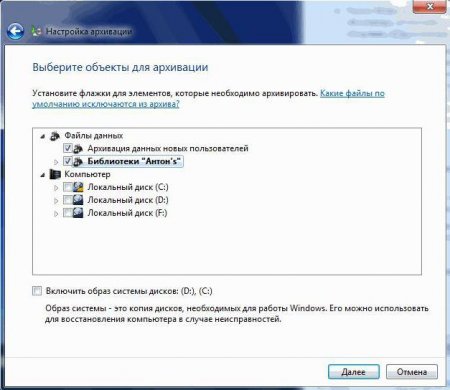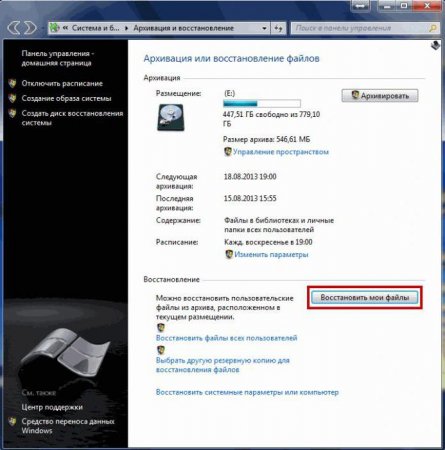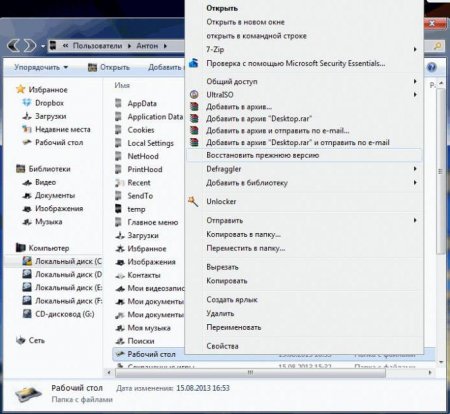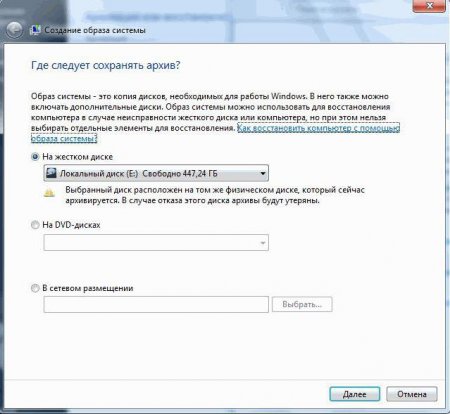Архівація: що це таке у системах Windows?
В ОС Windows останніх поколінь є вбудований інструмент збереження користувальницьких даних і створення резервних копій (образів) системи для подальшого відновлення у разі критичних збоїв, коли стандартна процедура ефекту не дає. Він називається «Архівація». Це є найперше засіб збереження інформації і налаштувань будь-якого типу для того, щоб реанімувати комп'ютер не тільки при критичних збоїв, але і при пошкодженні носіїв інформації (жорстких дисків).
Після запуску утиліти спочатку рекомендується використовувати настроювання архівації, де можна вибрати логічний розділ або знімний носій для збереження копії. Далі у вікні вибору даних можна надати його самій системі або вказати власний вибір (що виглядає більш прийнятним, оскільки користувач сам вирішує, що включити в копію, а що ні). Далі зазначається все, що потрібно, після чого знімається галочка з включення образів (якщо потрібно зберегти тільки користувацькі дані). Якщо вони потрібні для подальшого відновлення, цей пункт краще не чіпати. Після перевірки натискається кнопка старту. При завданні розкладу архіви будуть створюватися автоматично, але вони займають досить багато місця. Через управління простором можна звільняти місце, видаляючи непотрібні копії. Відновлення даних здійснюється у тому ж розділі, але тільки шляхом натискання відповідної кнопки. При цьому можна відновити дані або у вихідну локацію, або в інше місце, вибране через кнопки огляду. Аналогічні операції можна зробити і через розділ відновлення системи.
А ось при видаленні файлу, відновити його в каталозі, де він розташовувався спочатку, можна через меню ПКМ на директорії з вибором рядка відновлення колишньої версії, вказавши, наприклад, бажаний часовий діапазон. При створенні копій додатково можна задіяти створення образу системи (за замовчуванням системний розділ обов'язково включається в копію). Якщо потрібно, додатково можна вказати і логічні розділи. По завершенні процесу система запропонує створити диск відновлення. Якщо у вас є установчий або відновлювальний носій, від цієї операції можна відмовитися.
Архівація: це що таке?
Багато починаючі користувачі дивляться на цей інструмент, так би мовити, крізь пальці, вважаючи його абсолютно марним, не кажучи вже про те, що архівні копії використовують занадто багато зарезервованого дискового простору. Головна помилка полягає в тому, що не всі розуміють, що архівація – це засіб відновлення не тільки працездатної системи, але і встановлених програм або файлів користувача. Процес дещо нагадує те, з чим користувач стикається при відновленні з Windows контрольної точки, коли система створює резервну копію стану на певний момент часу. Однак відмінність полягає в тому, що при стандартному відновлення програми, встановлені з часу після вибраної точки, видаляються з системи. У випадку з архівацією (якщо налаштувати розклад) вся інформація буде зберігатися автоматично, і при цьому зміни, що вносяться користувачем файли, також будуть фіксуватися. Та й відновити систему з такої копії набагато простіше і швидше.Архівація Windows і відновлення системи: як це працює?
Сам інструмент розташований у стандартній Панелі управління». Архівація системи передбачає два основних підходи: збереження тільки образу з системними файлами і налаштуваннями і створення копії, включає ще і користувальницькі програми або дані. В залежності від обраного варіанту, відповідно буде задіяно і місце на жорсткому диску, логічному розділі або знімному носії. Виходячи з того, що сучасні вінчестери мають досить великі обсяги, копії всього, що на них знаходиться, краще зберігати на знімних HDD. Але якщо місце дозволяє, можна вказати збереження і в логічному розділі, який можна порівняти за обсягом з жорстким диском. Наприклад, при архівації даних на HDD з розміром близько 200 Гб система запросить не менше 150 Гб вільного простору. Так, багато. Зате буде збережено все, що тільки можна.Після запуску утиліти спочатку рекомендується використовувати настроювання архівації, де можна вибрати логічний розділ або знімний носій для збереження копії. Далі у вікні вибору даних можна надати його самій системі або вказати власний вибір (що виглядає більш прийнятним, оскільки користувач сам вирішує, що включити в копію, а що ні). Далі зазначається все, що потрібно, після чого знімається галочка з включення образів (якщо потрібно зберегти тільки користувацькі дані). Якщо вони потрібні для подальшого відновлення, цей пункт краще не чіпати. Після перевірки натискається кнопка старту. При завданні розкладу архіви будуть створюватися автоматично, але вони займають досить багато місця. Через управління простором можна звільняти місце, видаляючи непотрібні копії. Відновлення даних здійснюється у тому ж розділі, але тільки шляхом натискання відповідної кнопки. При цьому можна відновити дані або у вихідну локацію, або в інше місце, вибране через кнопки огляду. Аналогічні операції можна зробити і через розділ відновлення системи.
А ось при видаленні файлу, відновити його в каталозі, де він розташовувався спочатку, можна через меню ПКМ на директорії з вибором рядка відновлення колишньої версії, вказавши, наприклад, бажаний часовий діапазон. При створенні копій додатково можна задіяти створення образу системи (за замовчуванням системний розділ обов'язково включається в копію). Якщо потрібно, додатково можна вказати і логічні розділи. По завершенні процесу система запропонує створити диск відновлення. Якщо у вас є установчий або відновлювальний носій, від цієї операції можна відмовитися.
Програми для архівації
З точки зору функціонування спеціалізованих програм, архівація – це не тільки інструмент створення копій і образів, але ще й дієвий засіб стиснення даних для економії місця, не кажучи вже про збереження копій в хмарних сервісах. Серед безлічі утиліт можна виділити кілька найбільш популярних: Paragon Backup Recovery. Veeam Backup. Iperius Backup. EASEUS Todo Backup. Macrium Reflect. ABC Backup Pro. Active Backup Expert Pro. ApBackUP. Backup4all. Acronis True Image. Остання програма архівації та відновлення є кращою в своєму роді. Вона підтримує роботу з хмарними сховищами, а також може створювати на диску зарезервовані розділи, які не можна видалити ні інструментами Windows, ні сторонніми засобами.Короткий підсумок
Як бачимо, архівація – це один з найбільш потрібних користувачеві інструментів, які передбачають не тільки збереження власної інформації, але і створення копій системи або навіть цілих дисків (розділів), з допомогою яких відновити стан ОС, програм і всіх даних можна в лічені хвилини. Тому нехтувати використанням такого засобу не можна.Цікаво по темі
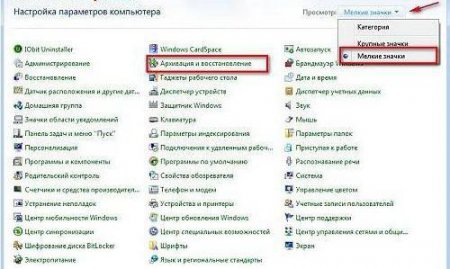
Що таке архівація Windows 7 або в інших версіях ОС і як це працює?
Будь-який користувач комп'ютера повинен знати, що таке архівація Windows 7 або в інших подібних системах. Багато кілька недооцінюють цей інструмент
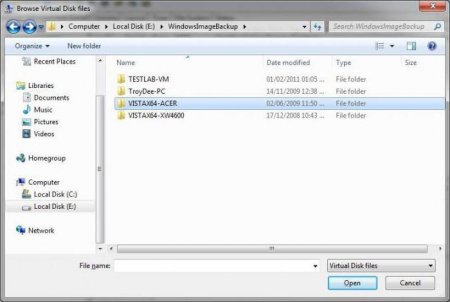
WindowsImageBackup: що це за тека і чи можна її видалити?
Розберемо, що зберігається в WindowsImageBackup, можна її видалити, як вона наповнюється і як самостійно контролювати її розмір і зміст.
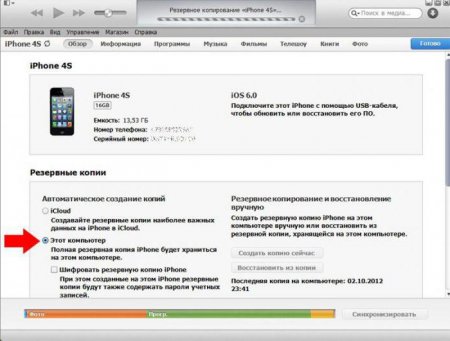
Як зробити резервну копію iPhone: поради та рекомендації
iPhone - популярний гаджет, яким користуються багато людей. У даній статті буде розказано про те, як зробити резервну копію айфона і знайти її.

Клонування дисків з можливістю виключення окремих даних програмою
У багатьох користувачів досить часто виникає потреба створення копій вінчестерів зберігається на них інформацією на випадок відновлення системи або

Як створити ISO-образ Windows 7: варіанти дій
Образ диска являє собою файл, у якому міститься максимально повна інформація про файлову структуру ...